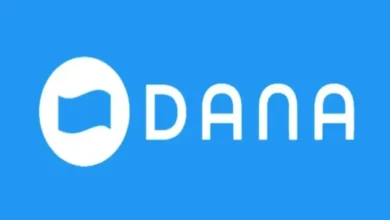Kuasai 7 Rumus SUM Excel: Kerja Lebih Cepat & Efisien
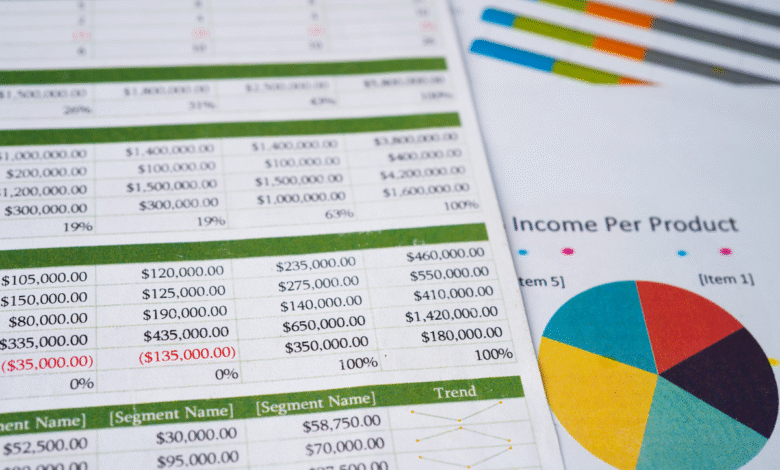
Microsoft Excel merupakan aplikasi spreadsheet yang sangat populer, dan fungsi SUM merupakan salah satu fitur paling dasar namun penting di dalamnya. Fungsi SUM, yang digunakan untuk menjumlahkan angka, memiliki berbagai variasi yang dapat meningkatkan efisiensi dan akurasi analisis data. Memahami variasi ini akan membantu pengguna Excel dalam berbagai pekerjaan, dari yang sederhana hingga yang kompleks.
Artikel ini akan membahas tujuh variasi rumus SUM di Excel, lengkap dengan contoh penggunaannya. Dengan memahami variasi-variasi ini, Anda dapat mengoptimalkan kemampuan Excel dan menghemat waktu dalam proses pengolahan data.
Penjumlahan Sederhana dengan =SUM(range)
Rumus SUM yang paling dasar digunakan untuk menjumlahkan angka dalam suatu rentang sel. Rumus ini sangat mudah dipahami dan diterapkan.
- Contoh:
=SUM(A1:A10)akan menjumlahkan semua nilai angka dalam sel A1 hingga A10.
Rumus ini ideal untuk penjumlahan cepat dan sederhana dari sejumlah data. Keunggulannya terletak pada kemudahan penggunaan dan pemahamannya.
Penjumlahan Bersyarat dengan =SUMIF(range, criteria, [sum_range])
Fungsi SUMIF memungkinkan penjumlahan berdasarkan kriteria tertentu. Ini sangat berguna ketika Anda hanya ingin menjumlahkan angka yang memenuhi syarat spesifik.
- Contoh:
=SUMIF(B2:B10, ">100", C2:C10)akan menjumlahkan nilai di kolom C hanya jika nilai di kolom B lebih besar dari 100.
Dengan SUMIF, Anda dapat menyaring data dan melakukan penjumlahan yang lebih tertarget. Fitur ini sangat efisien untuk menganalisis data berdasarkan kriteria tertentu.
Penjumlahan dengan Banyak Kriteria Menggunakan =SUMIFS(sum_range, criteria_range1, criteria1, …)
SUMIFS merupakan pengembangan dari SUMIF yang memungkinkan penjumlahan berdasarkan beberapa kriteria sekaligus. Ini sangat berguna untuk analisis data yang lebih kompleks.
- Contoh:
=SUMIFS(D2:D10, B2:B10, "Laki-laki", C2:C10, ">=80")akan menjumlahkan nilai di kolom D hanya jika kolom B bernilai “Laki-laki” dan kolom C bernilai 80 atau lebih.
Fungsi ini sangat berdaya guna ketika Anda perlu menyaring data berdasarkan kombinasi berbagai kriteria. Hasilnya akan lebih presisi dan terarah.
Menjumlahkan Data Terfilter dengan =SUBTOTAL(function_num, range)
Ketika Anda telah memfilter data di Excel, fungsi SUBTOTAL akan menjumlahkan hanya data yang terlihat, mengabaikan data yang tersembunyi akibat filter.
- Contoh:
=SUBTOTAL(9, A2:A100)akan menjumlahkan semua nilai angka di sel A2 hingga A100 yang terlihat setelah filter diterapkan. Angka 9 pada rumus ini merepresentasikan fungsi SUM.
Ini sangat penting untuk mendapatkan hasil penjumlahan yang akurat pada data yang telah difilter. Hasil penjumlahan tidak akan terpengaruh oleh data yang disembunyikan.
Menjumlahkan Hasil Perkalian Dua Array dengan =SUMPRODUCT(array1, [array2], …)
SUMPRODUCT melakukan perkalian antar elemen dari dua atau lebih array, lalu menjumlahkan hasil perkalian tersebut. Fungsi ini berguna untuk perhitungan yang melibatkan beberapa variabel.
- Contoh:
=SUMPRODUCT(A2:A10, B2:B10)akan mengalikan A2 dengan B2, A3 dengan B3, dan seterusnya, kemudian menjumlahkan semua hasil perkalian.
Fungsi ini sangat berguna dalam berbagai perhitungan, terutama yang melibatkan matriks atau data tabular. Kemampuannya untuk menggabungkan perkalian dan penjumlahan sangat fleksibel.
Menjumlahkan dari Referensi Dinamis dengan =SUM(INDIRECT(reference))
Fungsi INDIRECT memungkinkan Anda untuk membuat referensi sel secara dinamis, yang dapat diubah sesuai dengan nilai sel lain. Fungsi ini sangat bermanfaat untuk membuat rumus yang adaptif.
- Contoh:
=SUM(INDIRECT("A1:A"&B1))akan menjumlahkan sel dari A1 hingga sel A(x), di mana x merupakan nilai yang terdapat di sel B1.
Kemampuan untuk membuat referensi sel secara dinamis membuat rumus ini sangat fleksibel dan dapat digunakan dalam berbagai skenario. Anda dapat dengan mudah menyesuaikan rentang penjumlahan.
Menjumlahkan Data dengan Kriteria Dinamis Menggunakan =SUM(FILTER(range, condition))
Fungsi FILTER (tersedia di Excel 365 dan Excel 2021 ke atas) memungkinkan Anda untuk menyaring data berdasarkan kriteria tertentu dan menjumlahkan data yang terfilter. Fitur ini sangat powerful untuk analisis data yang lebih kompleks.
- Contoh:
=SUM(FILTER(C2:C10, B2:B10="Perempuan"))akan menjumlahkan nilai di C2:C10 hanya jika nilai di B2:B10 adalah “Perempuan”.
Fungsi ini menggabungkan kemampuan filtering dan penjumlahan menjadi satu rumus yang ringkas dan efektif. Ini sangat efisien untuk analisis data berdasarkan kriteria yang berubah-ubah.
Dengan menguasai berbagai variasi rumus SUM di atas, pengguna Excel dapat meningkatkan efisiensi dan akurasi dalam pengolahan data. Penggunaan yang tepat akan menghasilkan analisis data yang lebih cepat dan akurat, mendukung pengambilan keputusan yang lebih baik.